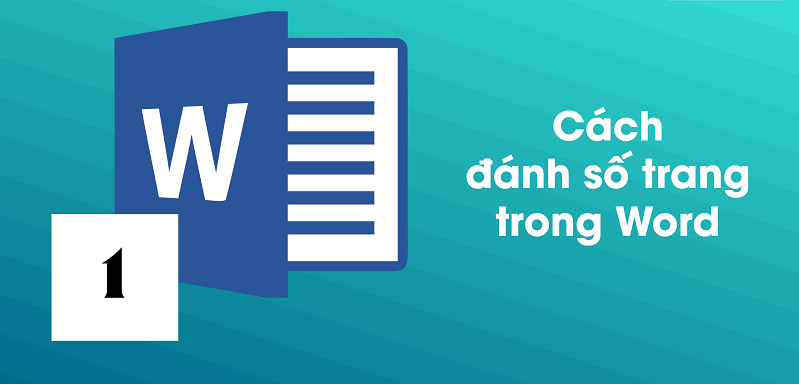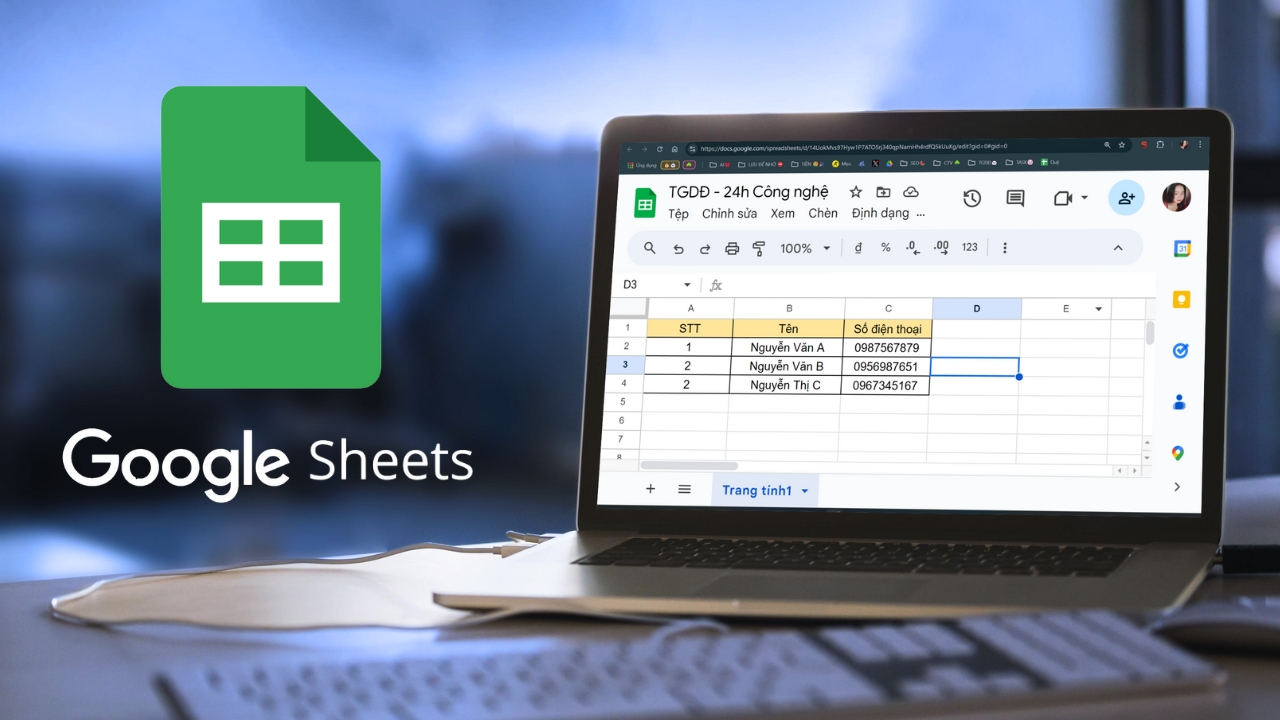Chỉ có Microsoft 365 mới được cập nhật tính năng mới cũng như các tiện ích cao cấp. Dưới đây là những mẹo tuyệt vời trên Microsoft Office giúp tiết kiệm nhiều thời gian và nâng cao hiệu suất việc làm mà bạn không nên bỏ qua.
Những mẹo tuyệt vời trên Microsoft Office giúp tiết kiệm thời gian
Kiểm tra chính tả, ngữ pháp với 22 thứ tiếng từ Microsoft Editor
Microsoft Editor là một dịch vụ AI-Powered có thể sử dụng trên mọi nền tảng từ email Outlook, Gmail, Facebook, LinkedIn, Microsoft Words, …
Trình soạn thảo gạch dưới các vấn đề mà nó tìm thấy. Bạn có thể “click Chọn” từ hoặc cụm từ được gạch dưới để chấp nhận hoặc bỏ qua đề xuất để văn bản có thể mượt mà, dễ hiểu hơn.
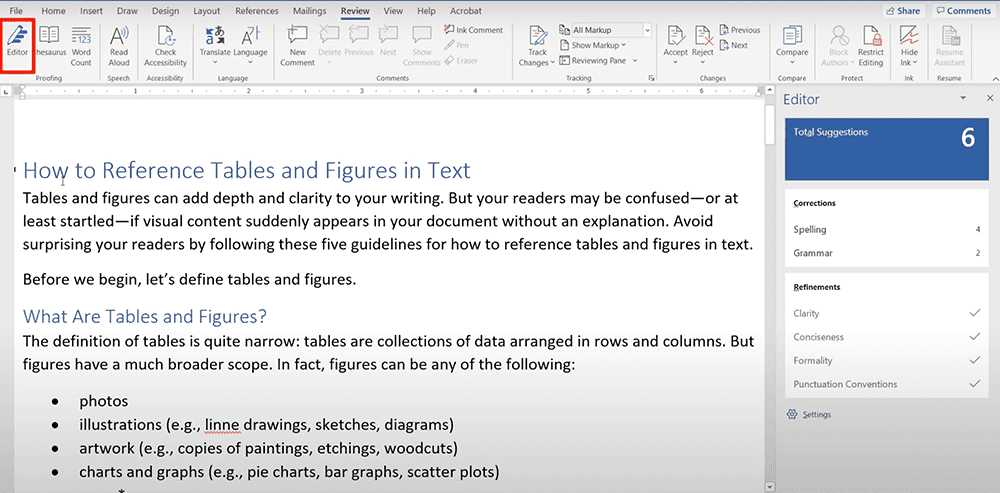
Làm việc trên đa thiết bị, bất kể online – offline với dịch vụ OneDrive
Bạn có thể làm việc, soạn thảo kể cả khi không được kết nối mạng – các dữ liệu sẽ tự động sync lên Onedrive khi có kết nối mạng. Bạn không còn phải lo lắng mất dữ liệu nếu chẳng may bị sập nguồn hay máy bị sự cố.
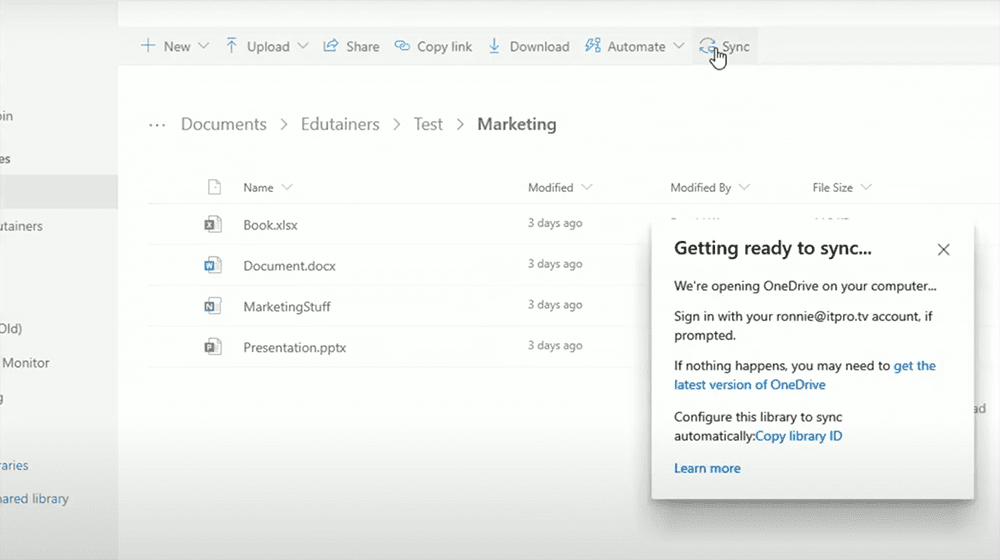
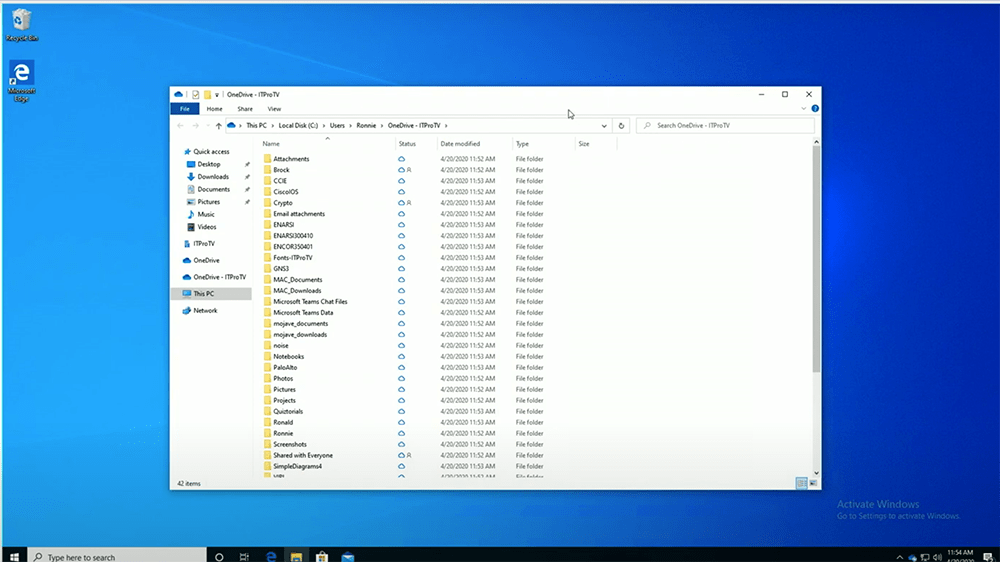
Tránh rò rỉ thông tin cá nhân, ảnh, video với “két sắt” Personal Vault
Personal Vault (Két cá nhân) là một tính năng mà nhiều dịch vụ lưu trữ đám mây cung cấp, cho phép người dùng lưu trữ các tài liệu và thông tin nhạy cảm trong một không gian an toàn hơn. Thông thường, Personal Vault có các lớp bảo mật bổ sung như mã hóa, xác thực hai yếu tố và thời gian tự động khóa để bảo vệ dữ liệu của bạn.
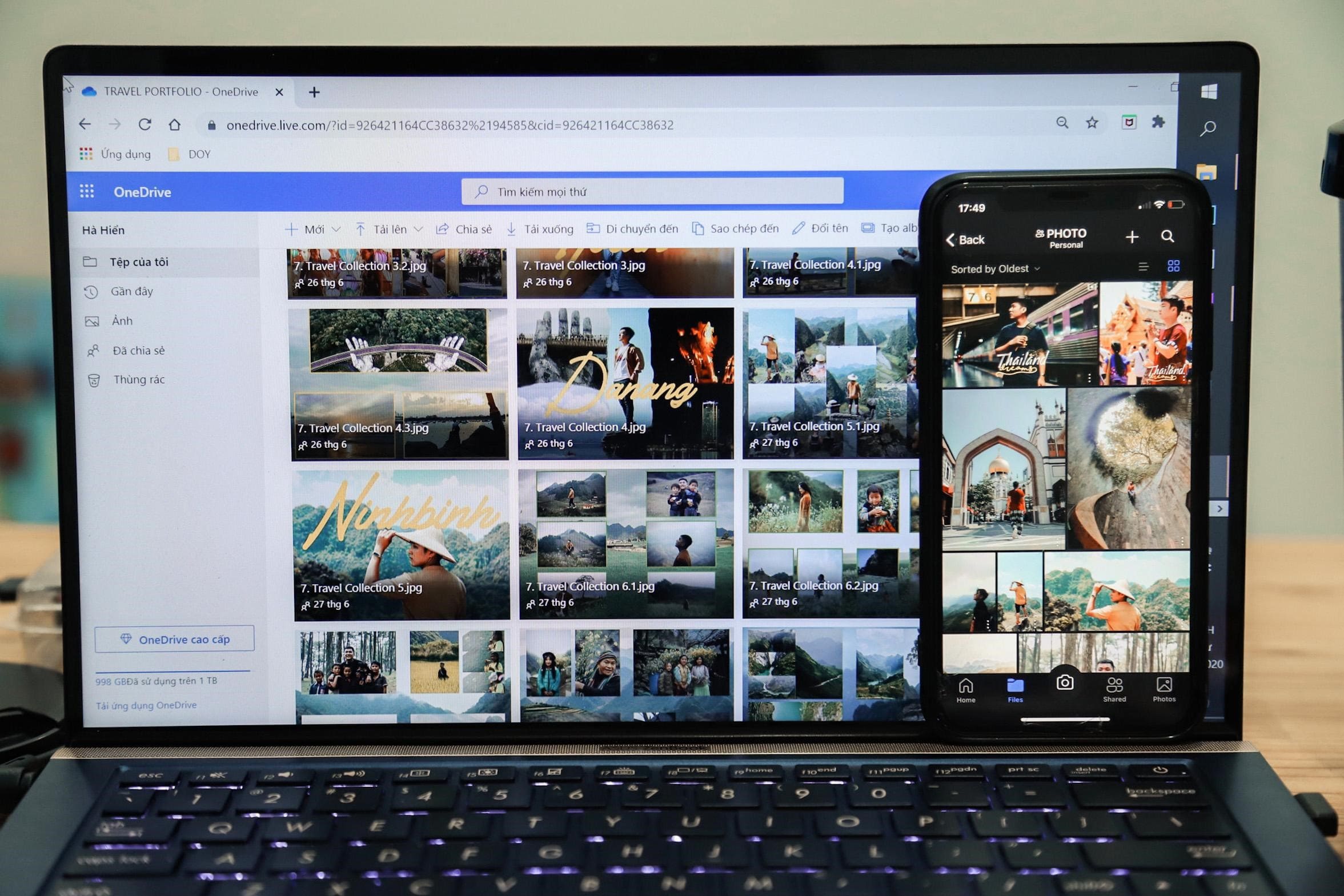
Design Template gợi ý sẵn từ Powerpoint
Với những tính năng PowerPoint templates và Design Ideas: Người dùng của Microsoft 365 sẽ được truy cập kho hình ảnh thiết kế đồ sộ gồm 8000 hình ảnh, 175 looping Video từ Getty Images, 300 fonts chữ mới, 2800 icons và hơn 200 mẫu thuyết trình có sẵn. Đây là một trong những cập nhật nổi trội cho các “planner” có thể cho ra lò những bản thuyết trình sống động trong thời gian ngắn.
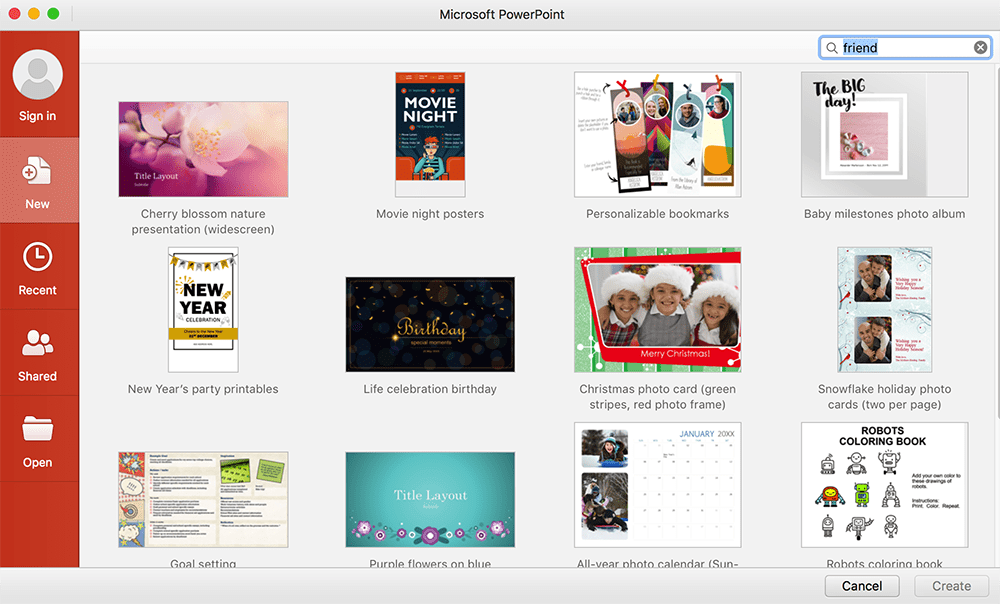
Ghi chú với app OneNote của Microsoft 365
OneNote được xem như sổ tay kỹ thuật số của bạn. Take note trên điện thoại, máy tính, ipad. Lưu, sắp xếp khoa học mọi văn bản tự động với Onenote Web Clipper tích hợp từ extension trên Browser MS Edge, Chrome,…
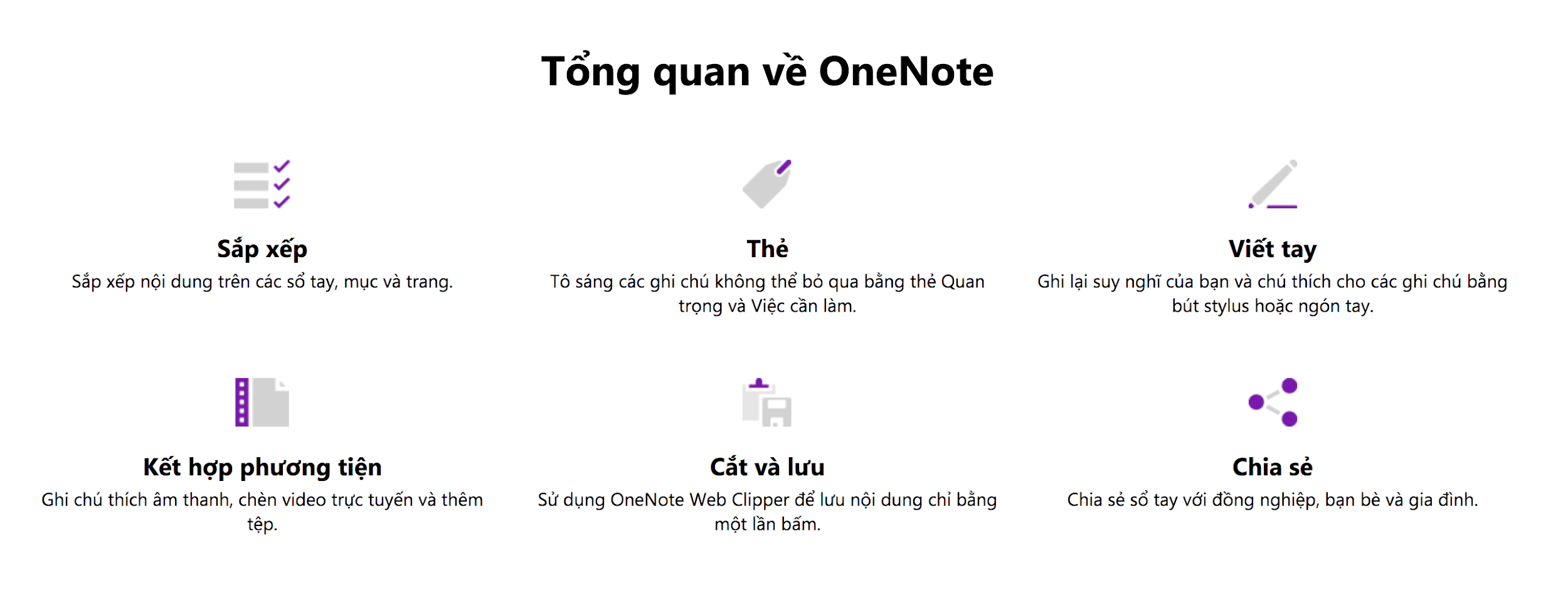
Để sắp xếp khoa học trong sổ tay, bạn có thể chia sổ tay thành các mục và trang. Bạn sẽ luôn tìm được ghi chú ngay tại vị trí mình đã tạm dừng nhờ khả năng dẫn hướng và tìm kiếm dễ dàng.
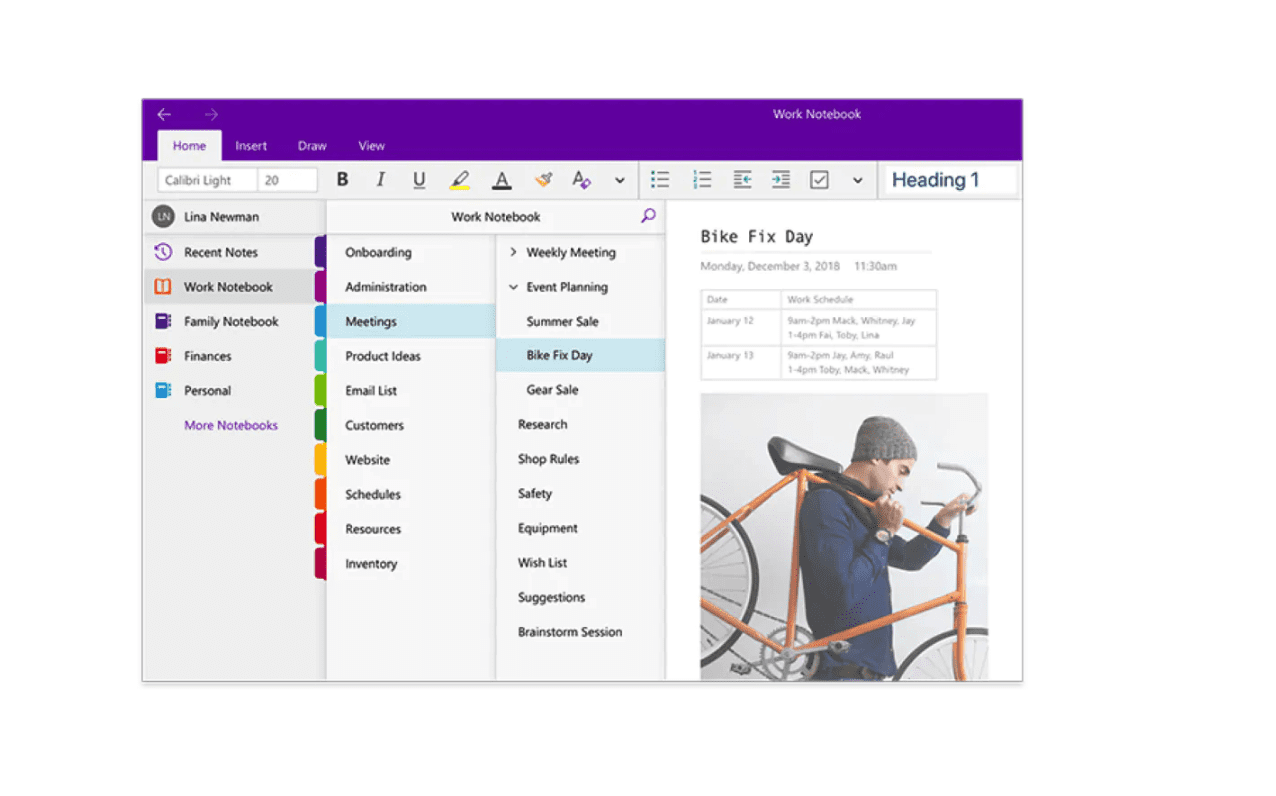
Sửa lại các ghi chú của bạn bằng cách nhập, tô sáng hoặc viết tay chú thích. Nhờ có OneNote trên mọi thiết bị, bạn sẽ không bỏ lỡ tia cảm hứng nào.
Chia sẻ và cộng tác với team khi thực hiện ý tưởng. Mọi người có thể “comment” và cùng tạo nội dung trong OneNote.
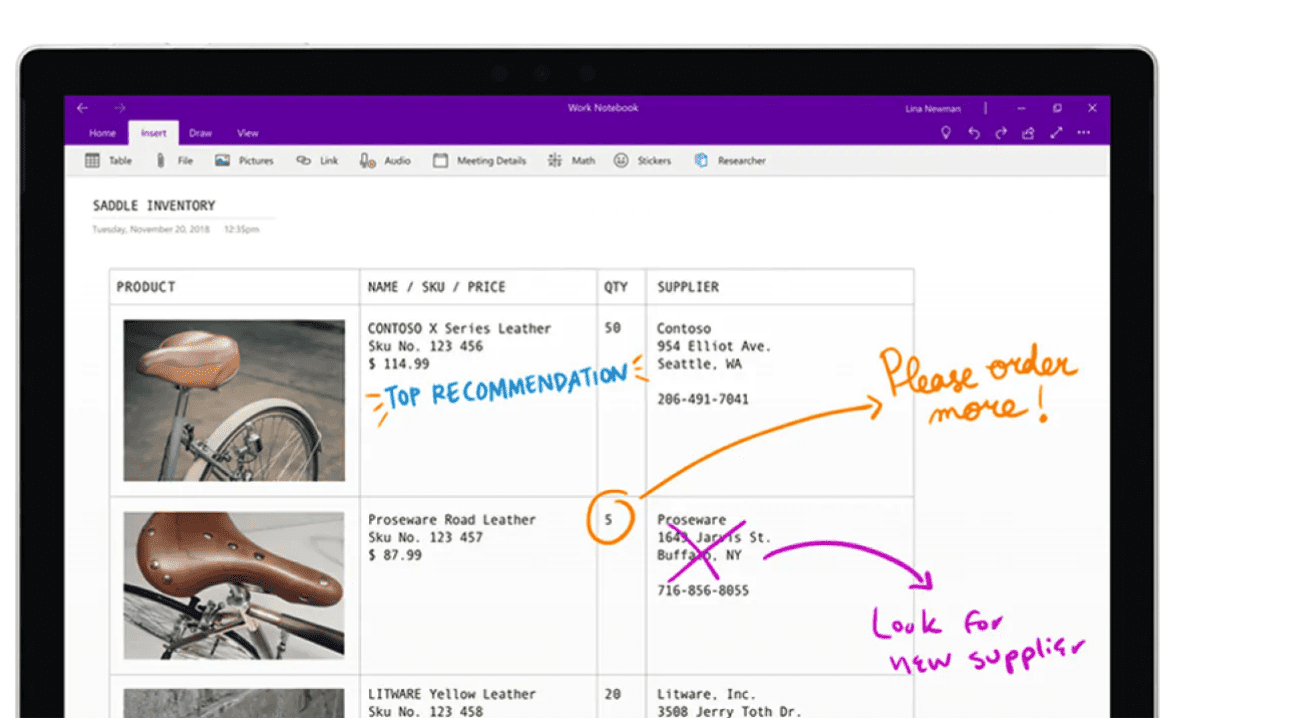
Sắp xếp thời gian cho công việc và gia đình trong cùng một ứng dụng Outlook
Kết nối lịch làm việc cá nhân, gia đình trong cùng một ứng dụng mà vẫn đảm bảo quyền riêng tư của mình.
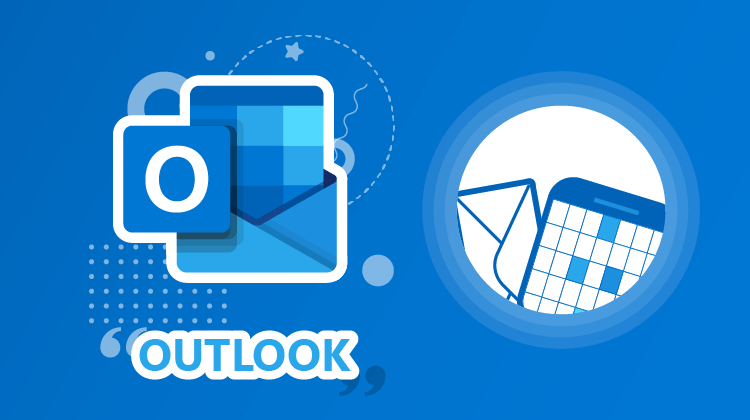
Hoàn thành ưu tiên công việc với Microsoft To-do
Năng suất là điều cốt lõi trong công việc, học tập và cuộc sống cá nhân. Nhờ sức mạnh của Microsoft To Do (hay To Do) trên Windows 10, iOS, Android và web, bạn có thể dễ dàng quản lý những việc bạn phải làm trong danh sách của mình, ứng dụng sẽ thường xuyên nhắc nhở và thông báo giúp bạn không bỏ lỡ bất kỳ deadline nào và hoàn thành nhiều việc hơn.
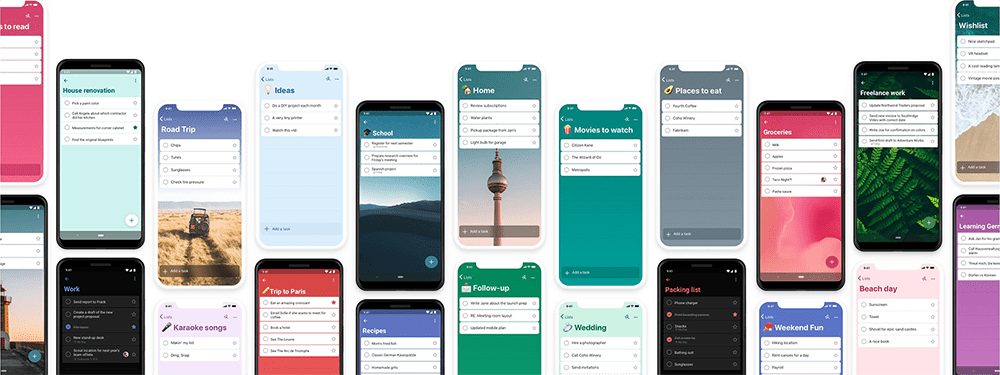
Tips để sử dụng Microsoft To Do hiệu quả là Pin (Ghim) To Do vào thanh tác vụ hay Start Menu để truy cập nhanh hơn. Bằng cách nhấp chuột phải vào ứng dụng và chọn Pin to taskbar hay Pin to Start. Sau khi To Do được ghim, bạn sẽ xem nhanh các công việc của mình mà không cần phải mở ứng dụng.
Quản lý tài chính thông qua tính năng Money của Excel
Đây là một giải pháp mới cho người dùng Microsoft 365 có thể dễ dàng quản lý chí tiêu cực kì đơn giản và an toàn. Kết nối trực tiếp đến tài khoản ngân hàng và tín dụng của người dùng, nhờ đó bạn có thể kiểm tra tình hình tài chính hằng ngày, bao gồm hoạt động giao dịch qua ngân hàng và thẻ tín dụng. Đồng thời, cảnh báo chi tiêu “quá tay” trong tháng.
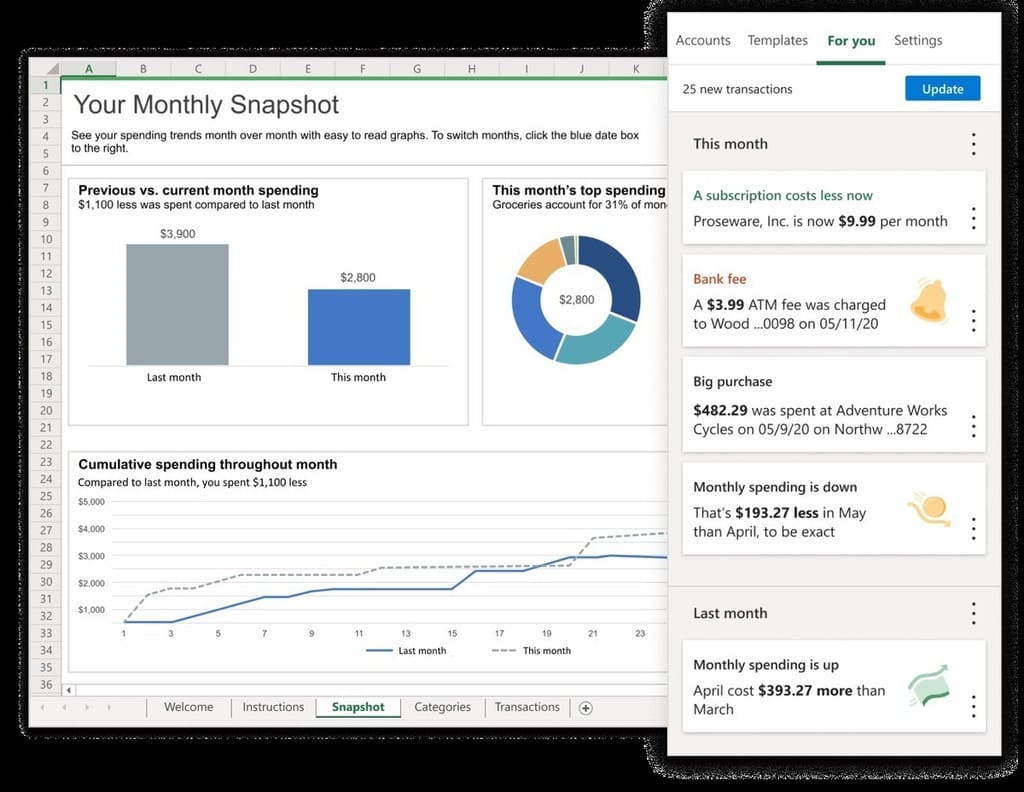
Data Types mới và biểu đồ thông minh trong Excel: Cho phép người dùng Microsoft 365 tham khảo và truy cập hơn 100 loại dữ liệu khác nhau, được hỗ trợ bởi các chuyên gia Excel cấp cao.
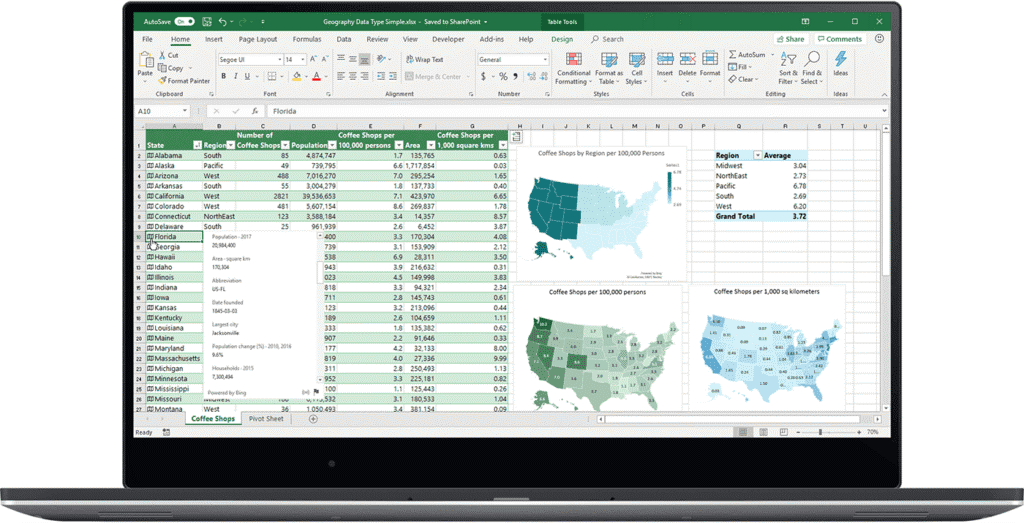
Meet Now cùng gia đình và bạn bè thông qua Skype, Microsoft Teams
Có đến 40 triệu người dùng và con số này đang tăng lên mỗi ngày. Họ đang sử dụng Skype và Microsoft Teams cho cả gia đình và công việc. Meet Now là ứng dụng mới nhất trên Skype sẽ giúp người dùng gọi điện, họp mặt nhanh chóng chỉ với 3 cú Click mà không cần đăng ký hay download.
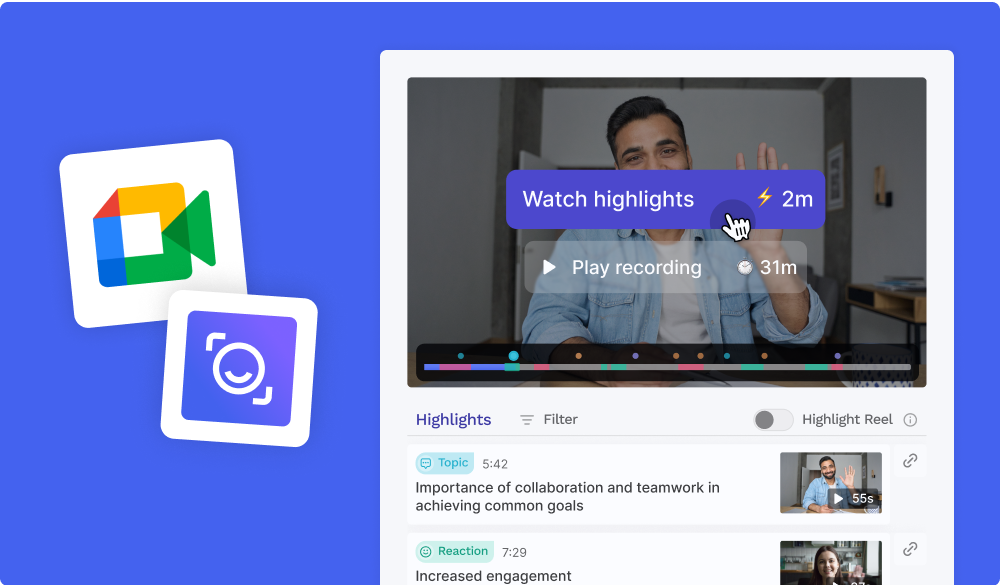
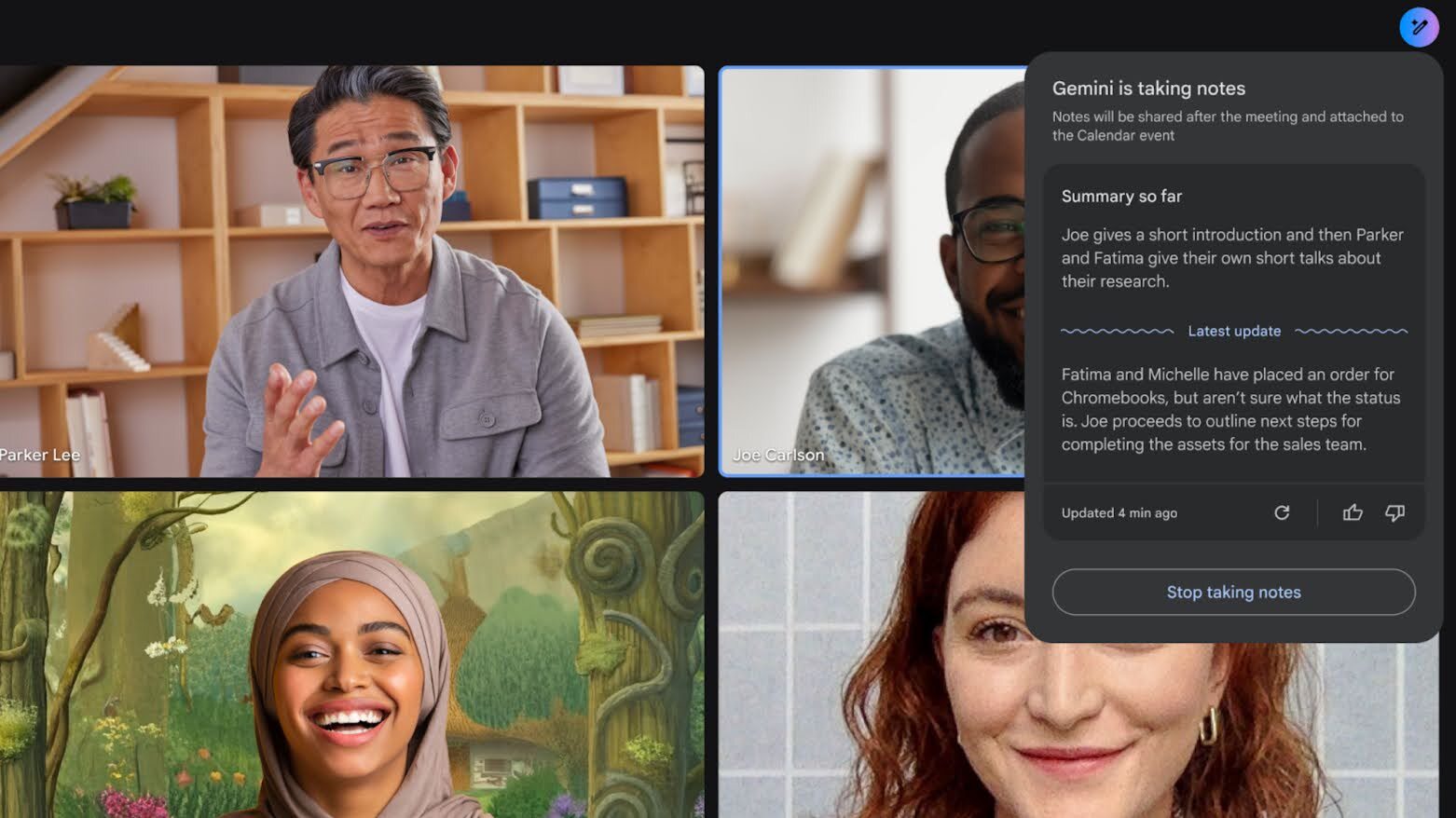
Microsoft Family Safety giám sát trẻ nhỏ trong gia đình
Ứng dụng này cho phép các bậc phụ huynh có thể dễ dàng theo sát các thanh viên trong gia đình khi con trẻ sử dụng Windows PC, Android và Xbox. Từ đó, có thể điều chỉnh giúp con trẻ cân bằng cuộc sống và học tập.
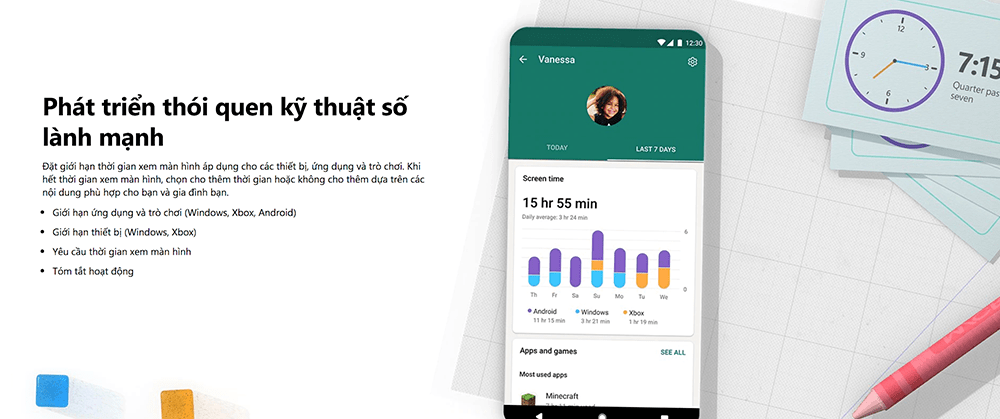
Đầu tiên, bạn có thể phát triển thói quen kỹ thuật số lành mạnh cho con thông qua việc đặt giới hạn thời gian xem màn hình áp dụng cho các thiết bị, ứng dụng và trò chơi. Khi hết thời gian xem màn hình, chọn cho thêm thời gian hoặc không cho thêm dựa trên các nội dung phù hợp cho bạn và gia đình bạn.
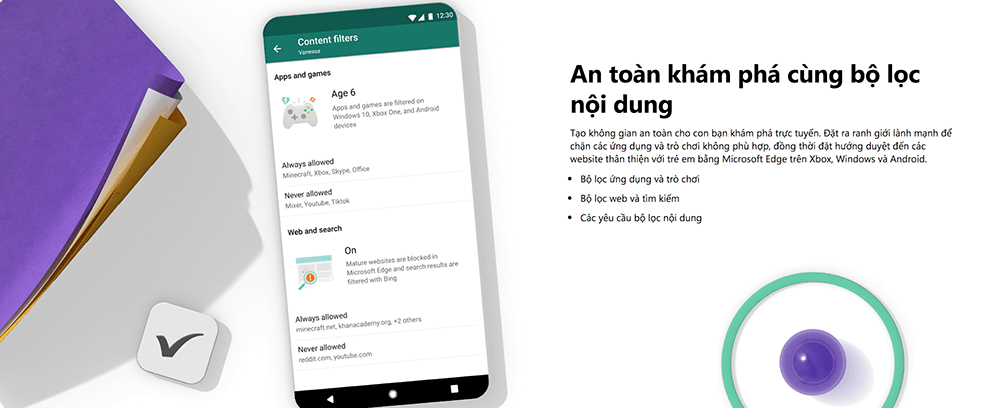
Tạo không gian an toàn cho con bạn khám phá trực tuyến. Đặt ra ranh giới lành mạnh để chặn các ứng dụng và trò chơi không phù hợp, đồng thời đặt hướng duyệt đến các website thân thiện với trẻ em bằng Microsoft Edge trên Xbox, Windows và Android.
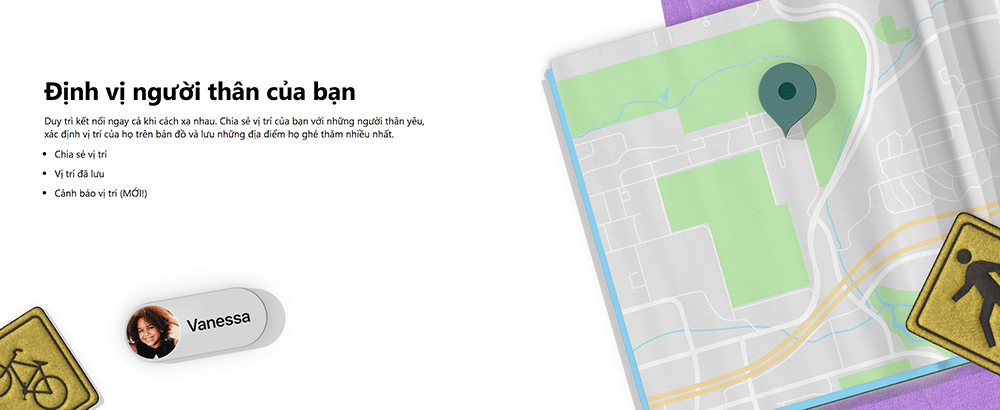
Định vị người thân của bạn và duy trì kết nối ngay cả khi cách xa nhau. Chia sẻ vị trí của bạn với những người thân yêu, xác định vị trí của họ trên bản đồ và lưu những địa điểm họ ghé thăm nhiều nhất.
Qua những mẹo này sẽ giúp bạn nâng cao kỹ năng sử dụng Microsoft Office, tiết kiệm thời gian và cải thiện hiệu suất làm việc của bạn. Đừng quên theo dõi trang để biết nhiều mẹo thú vị hơn nhé! Chúc các bạn thành công!